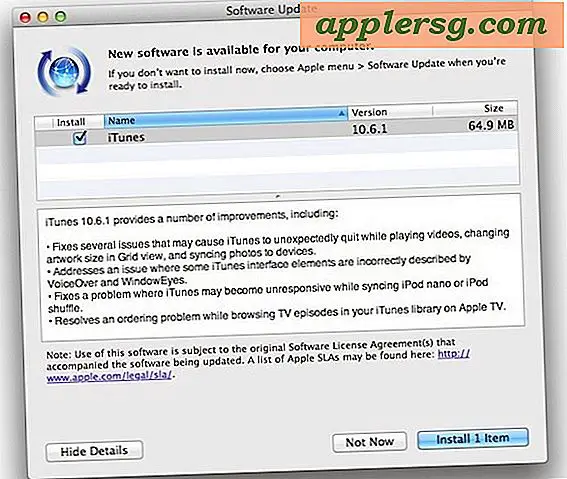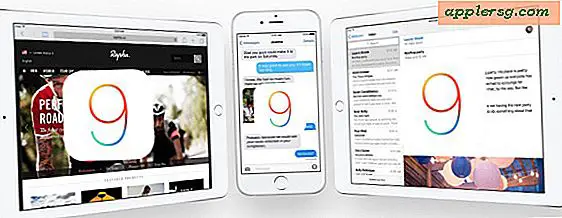Hvordan legge til en værradar på nettstedet ditt
Værradar gir nettstedet ditt en tilpasset, profesjonell følelse for ditt lokale område ved å gå utover standard widgeten som bare viser temperaturen. Hvis du skal legge til en radar, må du registrere deg for en værtjeneste, og disse pakkene har vanligvis månedlige kostnader. Etter at du har lagt til XML-feed fra tjenesten til nettstedet ditt, oppdateres radaren automatisk slik at du kan jobbe med andre områder på nettstedet ditt.
Lage radaren din
Trinn 1
Naviger til websiden til værtjenesten du vil bruke, for eksempel Zoom Radar, Weather Underground, Weather Channel eller AccuWeather.
Steg 2
Velg radartjenesten eller serviceplanen du ønsker, og kjøp planen.
Trinn 3
Bruk radarens tilpasningsfunksjoner til å velge byen din og andre data du vil at værradaren skal spore. Noen tjenester, for eksempel Zoom Radar, får en salgsrepresentant til å lage et kart for deg etter at du har fylt ut et skjema og betalingen din blir behandlet.
Bruk "Generer" -knappen for å lage din egendefinerte radarmat i XML-format. En XML-fil er egentlig et rør som bærer informasjonen du vil vise fra kilden til ditt eget nettsted.
Legge til radaren
Trinn 1
Naviger til nettstedet ditt og åpne listen over tilgjengelige plugins.
Steg 2
Velg et skjermtillegg som støtter XML-filer. Pluggen fungerer som kran som gjør XML-røret ditt til noe nyttig. XML-kompatible plugins er forskjellige for hvert nettsted. For eksempel inkluderer WordPress-plugins du kan bruke, SimplePie, XML-Line og WP All Import 3.0.
Trinn 3
Åpne pluginet og velg XML-filen.
Trinn 4
Velg elementene du vil ha med i oppsettmenyen. For radar, vil du ta med alle elementene slik at værvarsler vises på radarkartet ditt.
Trinn 5
Juster malen og designet med farger, koder, felt og eget innhold. Hvis du blir bedt om det, velg ønsket element som legender eller stedsinformasjon.
Trykk på “Lagre” eller “Publiser” -knappen. Pluginet ditt gir deg beskjed hvis det genererer kode som du kan legge til på nettstedet ditt, eller hvis det legger til radaren direkte. Legg til koden på ønsket sted på stedet hvis du blir bedt om det ved hjelp av pluginet. Radaren legges nå til og oppdateres automatisk.